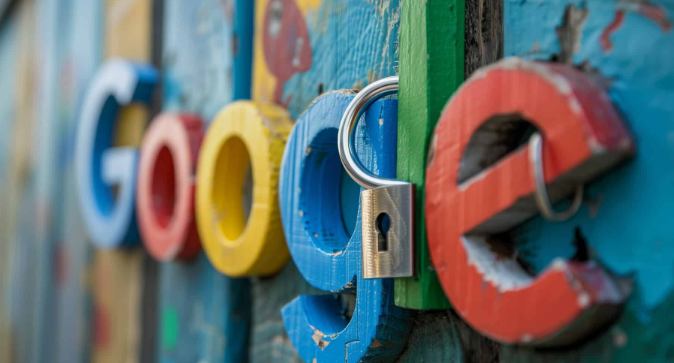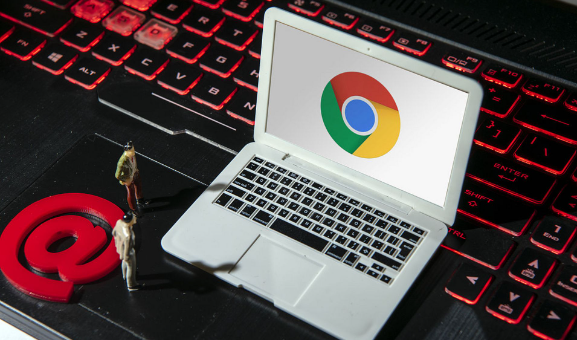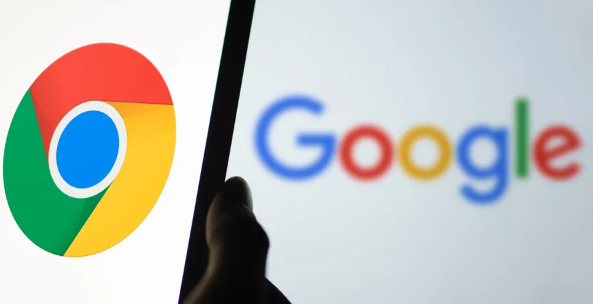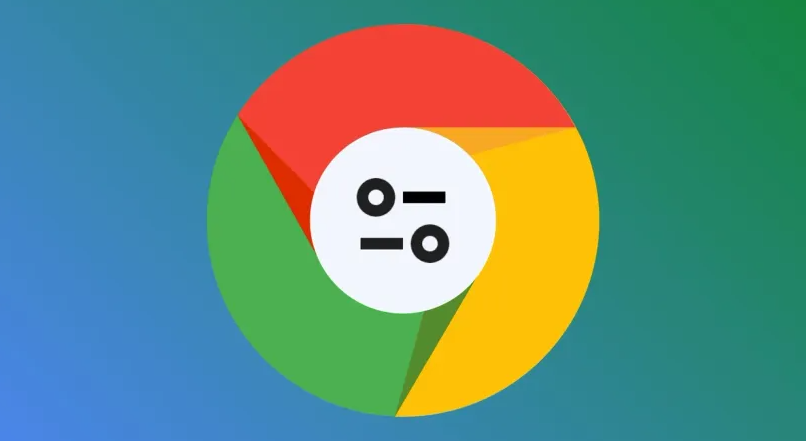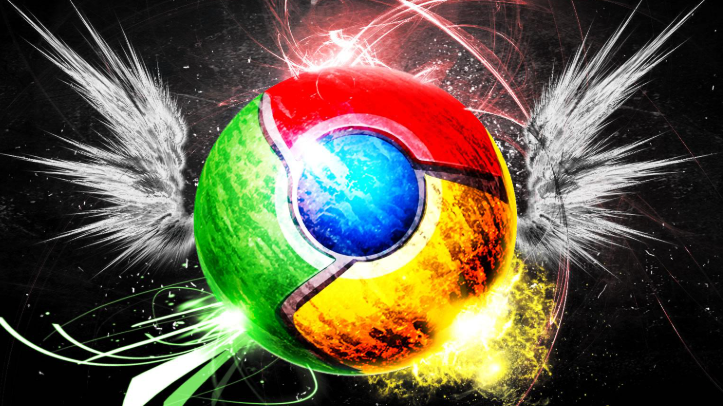教程详情

定期清理缓存和历史记录能有效释放存储空间。点击浏览器右上角三个点菜单选择更多工具,接着点击清除浏览数据选项。在弹出窗口中勾选缓存的图片和文件、浏览历史记录等需要清理的内容,选择合适的时间范围后点击清除数据按钮即可完成操作。建议每周至少执行一次全面清理,遇到网页加载缓慢时也可随时进行应急处理。
管理和禁用不必要的扩展程序可减少资源占用。进入chrome://extensions/页面查看已安装的所有插件,对于不常用或暂时不需要的功能型扩展,点击对应条目右侧的开关按钮将其设为禁用状态。若确定不再使用某个插件,则点击移除按钮彻底卸载。当感觉浏览器响应变慢时,优先检查并优化当前启用的扩展列表。
启用硬件加速功能提升图形处理效率。打开设置菜单进入系统选项,找到可用时使用硬件加速配置项并确保其处于开启状态。该功能利用计算机的GPU分担CPU负担,特别在访问包含大量图片或视频的网站时能明显改善页面渲染速度。中高端设备用户建议保持此项长期启用以获得最佳性能表现。
保持浏览器更新确保获得最新优化。点击浏览器右上角三个点菜单选择设置,然后导航至关于Chrome页面。系统会自动检测是否有可用更新版本,按照提示完成安装过程。新版本通常包含性能改进和安全修复补丁,及时升级有助于维持浏览器的稳定性与安全性。
使用轻量级主题降低系统资源消耗。访问Chrome网上商店搜索简约或轻量级关键词,挑选界面设计简单的主题进行安装。避免使用过于复杂的动态效果主题,这类主题往往会增加额外的内存占用影响整体运行效率。注重实用性的用户可选择默认主题以保证最快的响应速度。
通过任务管理器监控资源使用情况。按下Shift+Esc快捷键打开内置的任务管理器窗口,这里会显示各个标签页、扩展程序及进程的CPU和内存占用详情。发现异常耗能的项目时,可以选中并点击结束进程按钮强制终止相关任务,快速恢复浏览器流畅度。
定期重启浏览器防止内存泄漏累积。长时间连续使用会导致内存占用持续增长,每隔几天完全关闭并重新启动浏览器能有效释放被占用的资源。对于需要长时间保持多个标签页打开的工作场景,养成定时重启的习惯尤为重要。
优化网络设置加快页面加载速度。在开发者工具的网络标签页中开启预fetch功能预先加载潜在资源,减少用户操作后的等待时间。同时建议网站管理员启用服务器端的Gzip压缩技术,通过减小数据传输量实现更快的内容传输速度。
调整隐私设置平衡安全与性能需求。在保证基本安全防护的前提下,适当降低某些高强度隐私保护措施,例如关闭请勿跟踪功能可以减少不必要的加载项干扰。根据实际使用场景灵活配置隐私参数,既能维护个人信息安全又不影响浏览效率。
通过上述步骤组合运用,用户能够显著提升Chrome浏览器的网络浏览体验。日常使用时建议建立定期维护计划,结合个人习惯和设备配置选择合适的优化方案。遇到特殊需求时再针对性调整相关设置参数,既能保持浏览器高效运行又能兼顾个性化功能需求。